Малюємо карту використовуючи GPS
Чому з'явилася ідея створення цієї статті? Справа в тому що мені самому було цікаво випробувати цей підхід. Я став шукати якусь інформацію на просторах інтернету і на свій подив не знайшов жодної (!) Статті на цю тему на російській мові. Англійською мовою різного роду інформації можна знайти досить багато.
Отже, процес нарісовкі карти для спортивного орієнтування - досить трудомісткий. На нарісовку 1 квадратного кілометра може знадобитися від 20 до 30 годин польових робіт. Втім швидкість нарісовкі сильно залежить він багатьох факторорв: досвіду картографа, наявності та якості використовуваних основ (аерофотознімків, топооснов, Lidar даних), складності і насиченості самої місцевості, пори року і так далі. Ще одним фактором який може вплинути на швидкість і якість робіт можна вважати можливість використання GPS. При такому підході картограф польові роботи робить ні з олівцем і кальками а з лаптопов. Прилад GPS постійно передає в лептоп інформацію про ваше місцезнаходження, яке відбивається на екрані монітора.
Але про все по порядку.
Що таке GPS

устаткування
GPS приймачі
Приймачі бувають різні - і морські і авіаційні, і автомобільні і ручні. Ручні - з екранами і без, з картами і без і так далі і тому подібні. Нас з точки зору використання GPS приймача для малювання карт цікавить група приладів які називаються GPS Receiver / Data Logger (сенсор і логування даних). Це прості пристрої, невеликого розміру, часто без екрану. Єдина їхня функція - вираховувати з отриманих сигналів свої координати і передавати ці координати в лептоп. На що треба звертати увагу:
- невеликий розмір
- можливість автономного живлення протягом не менше 8 годин
- формат видаються даних: NMEA 0183 (для використання в програмі Ocad)
- висока чутливість (до -159 dBm)
- велика кількість паралельних каналів (до 32х)
- Bluetooth інтерфейс для зв'язку з комп'ютером
лаптоп
З того що бачив в інтернеті - багато рекомендують використовувати Tablet PC такого плану - Fujitsu Stylistic ST5022D. У ньому вже вбудований Bluetooth, що дозволить йому з'єднатися з GPS приймачем. На операційній системі Windows XP без проблем працює OCAD. Процесор 1.1 МГц, оперативки від 512МВ, місця на диску 40 GB, розміру екрана 12.1 ", вага близько 1.5 кг - всі параметри цілком адекватно підходять для наших цілей.
Користування лептоп можна купити на eBay в межах 250-300 USD, можливо не зайвим буде придбання додаткового акумулятора за ціною близько 50 USD.
Є й спеціалізовані лаптопи в водонепроникному корпусі, з вбудованим GPS приймачем і гніздом для SIM карти для виходу в інтернет. Але вартість таких пристроїв доходить до 6000 USD, тому ми такі системи розглядати в цьому огляді Не будемо :)
Підготовчі роботи
Підключаємо GPS-a до лептоп
Заряджаємо GPS пристрій, включаємо його. На лаптопе включаємо Bluetooth пристрій, внизу праворуч натискаємо правою кнопкою мишки на іконку Bluetooth і вибираємо команду Bluetooth Settings. У віконці вибираємо команду Bluetooth -> Add New Connection. У новому вікні залишаємо вибраних Express Mode і тиснемо Next для пошуку Bluetooth пристроїв навколо. Вибираємо наше GPS пристрій, тиснемо Next - бачимо віконце COM Port Settings. У цьому місці варто звернути увагу на номер COM порту до якого підключено GPS пристрій - це нам знадобиться пізніше при настройках в OCAD-е.
Коли пристрій додано до списку - вибираємо команду Bluetooth -> Connect. Сподіваюся все пройшло успішно і без затримок. )
Підключаємо підкладки (Templates) в OCAD
Карту можна відразу малювати в кінцевому масштабі - 1: 10000 або 15000, адже ми при бажанні завжди зможемо зробити збільшення на екрані до такого розміру щоб нам було зручно працювати.
Топооснови і аерознімки один за одним підключаємо як підкладки (Templates) та стежимо щоб вони правильно збігалися один з одним. Якщо все готово - можна вирушати в ліс.
Польові роботи
І ось, прийшли ми до лісу, і готові вже щось робити. Включаємо GPS приймач, закріплюємо його вище, найпростіший варіант - зверху на шапку (кепку), інший варіант - спорудити якусь антену, яка буде стирчати вгору з рюкзака закріпленого на спині. Включаємо лептоп: вибираємо команду - Bluetooth -> Bluetooth Settings, вибираємо зі списку наше GPS пристрій і запускаємо команду Bluetooth - Connect.
Через якийсь час отримуємо відповідь - GPS Connected.
Підключаємо GPS до програми OCAD
Запускаємо програму OCAD, відкриваємо нашу карту (поки ще порожню), вибираємо меню Options - Open GPS. (Для OCAD8) або GPS - Real Time GPS (для OCAD10).
Встановлюємо правильне значення Порта, залишаємо швидкість передачі як є - 4800bps, тиснемо кнопку Тест. Якщо все успішно - видем що дані з GPS приймача видно в OCAD-e. У OCAD-e 10 значення GPS Real Time Mode - виставляємо в Adjusted Mode. Закриваємо віконце кнопкою OK.
Сінхронізуем показання GPS-a з картою
Далі карту і GPS треба «подружити» один з одним. Обходимо територію карти по периметру і робимо контрольні позначки. Бажано мати не менше 4-х точок в далеких кутах нашої карти. Приходимо на місце, вибираємо меню Options - Adjust GPS (для OCAD8) або GPS - Adjust GPS (для OCAD10), з'являється невелике віконце. У ньому - тиснемо кнопку New і не закриваючи віконця - натискаємо на карті в те місце де ми зараз на ній перебуваємо. У віконці в поле Adjustment Points буде додана нова точка. Там же їх можна перейменувати або при необхідності видалити. Тепер віконце можна закрити. Повторюємо всю операцію - йдемо в наступний кут карти. Знову Adjust GPS і так далі. OCAD Можна зареєструвати до 32 точок. Щоб в них не заплутатися бажано їх іменувати або нумерувати. Вибираємо точку в списку, тиснемо кнопку Rename, задаємо ім'я або номер - наприклад "01". Такий же номер є сенс нанести на карту поруч з тим місцем де ми тільки що прив'язали показання GPS-a до чіткої прив'язки.
У OCAD8 просто стежимо куди переміщається хрестик на карті при нашому русі на місцевості. Дивимося по сторонам і прямо в OCAD-e малюємо карту об'єкт за об'єктом.
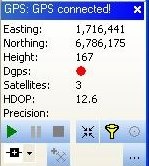

Ось власне і всі премудрості. Ніяких калік, ніяких олівців і стірательних гумок, не потрібен компас, не потрібно міряти відстані кроками. Швидкість малювання карти однозначно зростає (приблизно в 2-3 рази) - ви завжди знаєте де перебуваєте, нанесення об'єктів стає «справою техніки». Точність і якість карти також підвищується. Після закінчення польових робіт у нас відразу ж є готовий OCAD-івський файл з роботою проделаной сьогодні. Увечері повернувшись додому замість того щоб сканувати кальки і вводити все в комп'ютер сидимо на дивані і п'ємо холодне пиво. )
У дощову або снігову погоду Лаптєв можна упакувати в товстий поліетиленовий пакет (які використовуються на змаганнях для карт). Стілюс-пен без проблем малює крізь таку плівку.
Вага лаптопа 1.6 кг не дуже напружує. Його не треба весь час тримати перед собою щоб щось малювати. Поки проходиш черговий контур Лаптєв можна нести то в одній руці, то в інший, запхнувши "під мишку".
Ну і звичайно тим хто раніше не працював з стілюс-Пеном доведеться до нього звикнути і "набити руку" .: